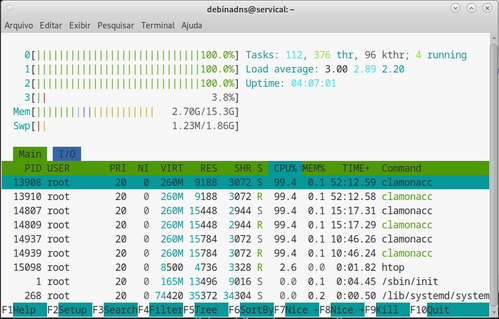Antivírus ClamAV com proteção em tempo real
Instalação e configuração do antivírus ClamAV com arquivos de configurações, On-Access Scanning (proteção em tempo real), várias assinaturas de bancos de dados e interface gráfica (ClamTk).
[ Hits: 17.273 ]
Por: Buckminster em 12/08/2023
ON-ACCESS SCANNING (Proteção em Tempo Real)
Segundo o que está na página oficial do Clamav:
"Varredura ao acessar: o aplicativo ClamOnAcc fornece varredura ao acessar para sistemas Linux. A varredura ao acessar é uma forma de proteção em tempo real que usa o ClamD para verificar os arquivos quando eles são acessados."
O Clamav não tem aquela proteção que fica o tempo todo "escaneando" o computador (aliás, antivírus nenhum tem, mas isso é passível de discussão), ele somente escaneia o diretório e/ou o arquivo quando ele é acessado, o que não é muito diferente. O cliente ClamOnAcc para o daemon de varredura ClamD fornece varredura no acesso em versões modernas do Linux. Isso inclui um recurso opcional para bloquear o acesso ao arquivo até que um arquivo seja verificado (prevenção no acesso).
IMPORTANTE: caso o fanotify não estiver habilitado no Kernel (página 1 - INTRODUÇÃO) não adianta fazer esse procedimento sem antes habilitá-lo.
Acesse o arquivo clamd.conf:
# systemctl stop clamav-daemon
# cd /etc/clamav
# vim clamd.conf
Deixe como está abaixo:
#To reconfigure clamd run #dpkg-reconfigure clamav-daemon
#Please read /usr/share/doc/clamav-daemon/README.Debian.gz for details
LocalSocket /var/run/clamav/clamd.ctl
FixStaleSocket true
LocalSocketGroup clamav
LocalSocketMode 666
# TemporaryDirectory is not set to its default /tmp here to make overriding
# the default with environment variables TMPDIR/TMP/TEMP possible
User clamav
ScanMail true
ScanArchive true
ArchiveBlockEncrypted false
MaxDirectoryRecursion 15
FollowDirectorySymlinks false
FollowFileSymlinks false
ReadTimeout 180
MaxThreads 12
MaxConnectionQueueLength 15
LogSyslog false
LogRotate true
LogFacility LOG_LOCAL6
LogClean false
LogVerbose false
PreludeEnable no
PreludeAnalyzerName ClamAV
DatabaseDirectory /var/lib/clamav
OfficialDatabaseOnly false
SelfCheck 3600
Foreground false
Debug false
ScanPE true
MaxEmbeddedPE 10M
ScanOLE2 true
ScanPDF true
ScanHTML true
MaxHTMLNormalize 10M
MaxHTMLNoTags 2M
MaxScriptNormalize 5M
MaxZipTypeRcg 1M
ScanSWF true
ExitOnOOM false
LeaveTemporaryFiles false
AlgorithmicDetection true
ScanELF true
IdleTimeout 30
CrossFilesystems true
PhishingSignatures true
PhishingScanURLs true
PhishingAlwaysBlockSSLMismatch false
PhishingAlwaysBlockCloak false
PartitionIntersection false
DetectPUA false
ScanPartialMessages false
HeuristicScanPrecedence false
StructuredDataDetection false
CommandReadTimeout 30
SendBufTimeout 200
MaxQueue 100
ExtendedDetectionInfo true
OLE2BlockMacros false
AllowAllMatchScan true
ForceToDisk false
DisableCertCheck false
DisableCache false
MaxScanTime 120000
MaxRecursion 16
MaxFiles 10000
MaxPartitions 50
MaxIconsPE 100
PCREMatchLimit 10000
PCRERecMatchLimit 5000
PCREMaxFileSize 25M
ScanXMLDOCS true
ScanHWP3 true
MaxRecHWP3 16
StreamMaxLength 25M
LogFile /var/log/clamav/clamav.log
LogTime true
LogFileUnlock false
LogFileMaxSize 0
Bytecode true
BytecodeSecurity TrustSigned
BytecodeTimeout 60000
#
OnAccessMountPath /
OnAccessExcludePath /sys
OnAccessIncludePath /
OnAccessIncludePath /home
OnAccessPrevention yes
OnAccessExcludeUname clamav
OnAccessExtraScanning yes
OnAccessMaxFileSize 20M
MaxFileSize 50M
MaxScanSize 200M
TCPSocket 3310
TCPAddr localhost
AlertExceedsMax yes
Salve e saia do arquivo.
Com a configuração acima (OnAccessPrevention yes e as outras após o último #) o fanotify bloqueará qualquer evento acionado permitindo que apenas arquivos limpos sejam abertos ou acessados. Essa configuração também alertará imediatamente se um arquivo malicioso for baixado inadvertidamente.
O inotify tem um número limitado de pontos de controle disponíveis para uso por um processo a qualquer momento. Para aumentar o número de inotifywatch-points disponíveis para uso pelo ClamAV (para 524288), execute:
# echo 20971520 | sudo tee -a /proc/sys/fs/inotify/max_user_watches
Saída:
20971520
AVISO: o número ali são 20M convertidos em bytes. Esse número deve ser o mesmo do parâmetro OnAccessMaxFileSize. Caso você mudar o número do parâmetro OnAccessMaxFileSize deve executar esse comando novamente com o novo número.
Por enquanto somente vamos configurar esses parâmetros, em outra oportunidade disponibilizo um arquivo clamd.conf mais completo com outras configurações.
Vejam bem, as opções acrescentadas acima estão todas comentadas mais abaixo no arquivo, somente acrescentei elas no início para evitar que tivessem que procurá-la no gigantesco arquivo, então caso você for configurar por conta o arquivo clamd.conf tenha cuidado de não repetir os parâmetros.
O parâmetro OnAccessIncludePath pode ser utilizado várias vezes, esse parâmetro especifica o(s) diretórios (com arquivos) que serão incluídos no escaneamento no acesso. No parâmetro OnAccessExcludePath excluímos do escaneamento o diretório sys para evitar muitos falsos positivos.
Tal diretório você deve escanear manualmente.
Execute:
# systemctl stop clamav-daemon
Esse comando demora alguns segundos, caso não retornar nada é porque está tudo certo:
# clamd
# systemctl start clamav-daemon
# systemctl start clamav-milter
# clamonacc
IMPORTANTE: cada vez que se alterar o arquivo clamd.conf deve-se executar os comandos na sequência acima. Você pode verificar com o comando top ou htop se o clamonacc está rodando: # htop
Descompactando os bancos de dados cvd adicionais:
# mkdir /tmp/clamav-sigs
# cd /tmp/clamav-sigs/
# sigtool --unpack /var/lib/clamav/main.cvd
# ls
COPYING main.fp main.hsb main.mdb main.ndb
main.crb main.hdb main.info main.msb main.sfp
# sigtool --unpack /var/lib/clamav/daily.cvd
# ls
COPYING daily.ftm daily.idb daily.ldu daily.ndb main.cdb main.info main.sfp
daily.cdb daily.hdb daily.ign daily.mdb daily.ndu main.crb main.ldb
daily.cfg daily.hdu daily.ign2 daily.mdu daily.pdb main.fp main.mdb
daily.crb daily.hsb daily.info daily.msb daily.sfp main.hdb main.msb
daily.fp daily.hsu daily.ldb daily.msu daily.wdb main.hsb main.ndb
Atualizando a base não oficial:
# clamav-unofficial-sigs
2. Instalação
3. Arquivo freshclam.conf
4. Atualizando o freshclam
5. ON-ACCESS SCANNING (Proteção em Tempo Real)
6. Instalando o Clamtk
Instalação do PAP (PostgreSL, Apache2 e PHP7) no Debian Jessie
Compilação do Squid 3 no Debian Wheezy
Criar entrada (menuentry) ISO no Grub
kernel Linux otimizado - Compilação e teste
Como agendar um backup automático do PostgreSQL no Cron evitando o problema de senha
From Deploy WAR (Tomcat) to Shell (FreeBSD)
Escondendo banners de serviços
Firefox 2 e seu recurso de proteção contra Web Phishing
PuTTY - Estabelecendo Chave Secreta com OpenSSH
Posso usar a proteção em tempo real em um servidor com sites hospedados e outros serviços?
Poderia ter algum problema devido a um arquivo ser bloqueado pelo clamav?
[2] Comentário enviado por hauck em 02/09/2023 - 10:03h
Posso usar a proteção em tempo real em um servidor com sites hospedados e outros serviços?
Poderia ter algum problema devido a um arquivo ser bloqueado pelo clamav?
Problema nenhum.
O ClamAV (como todo antivírus) tem uma lista onde você pode colocar certos sites e arquivos para escapar da proteção.
Thanks for the information. https://www.telltims.net
Isso de "proteção em tempo real" seria como no Windows?
Esse método roda o clamav na memória ram e nos processos do sistema?
[5] Comentário enviado por Minions em 28/09/2023 - 02:07h
Isso de "proteção em tempo real" seria como no Windows?
Esse método roda o clamav na memória ram e nos processos do sistema?
https://docs.clamav.net/manual/OnAccess.html
https://blog.clamav.net/2016/03/configuring-on-access-scanning-in-clamav.html
Ótimo artigo, muito bom.
___________________________________________________________
Conhecimento não se Leva para o Túmulo.
https://github.com/mxnt10
Poderia ter no vol uma base de assinatura feita pelos usuários para o Clamav.
Me dê uma Dica do que adicionar hoje no arquivo Clamav/conf, adicionei tudo que estava acima e fica dando erro pra abrir. Cole aqui o que devo adicionar por favor, o meu está em branco.
Patrocínio
Destaques
Artigos
Bluefin - A nova geração de ambientes de trabalho Linux
Como atualizar sua versão estável do Debian
Cirurgia para acelerar o openSUSE em HD externo via USB
Dicas
Quer auto-organizar janelas (tiling) no seu Linux? Veja como no Plasma 6 e no Gnome
Copiando caminho atual do terminal direto para o clipboard do teclado
Script de montagem de chroot automatica
Tópicos
Conselho distribuiçao brasileira (5)
archlinux resolução abaixou após atualização (15)
Não consigo instalar distro antiga no virtualbox nem direto no hd (33)
Top 10 do mês
-

Xerxes
1° lugar - 146.954 pts -

Fábio Berbert de Paula
2° lugar - 64.416 pts -

Buckminster
3° lugar - 22.196 pts -

Alberto Federman Neto.
4° lugar - 20.194 pts -

Mauricio Ferrari
5° lugar - 19.612 pts -

edps
6° lugar - 17.905 pts -

Daniel Lara Souza
7° lugar - 17.419 pts -

Andre (pinduvoz)
8° lugar - 15.948 pts -

Alessandro de Oliveira Faria (A.K.A. CABELO)
9° lugar - 15.545 pts -

Jesuilton Montalvão
10° lugar - 14.748 pts